Publicitate
 Fie că o facem ca un hobby sau doar din pură curiozitate (sau mai mult ca sigur ambele), benchmarking-ul a devenit aproape o artă. Oamenii încearcă întotdeauna să găsească cele mai bune modalități de a compara o piesă de software sau hardware pentru a crește ușurința de replicare a acestor rezultate și pentru a fi mai precis. Deși benchmarking-ul a fost criticat pentru că reprezintă doar performanța sintetică în loc de performanța în lumea reală (în special pentru hardware), este încă un bun indicator al cât de puternic sau rapid ceva este.
Fie că o facem ca un hobby sau doar din pură curiozitate (sau mai mult ca sigur ambele), benchmarking-ul a devenit aproape o artă. Oamenii încearcă întotdeauna să găsească cele mai bune modalități de a compara o piesă de software sau hardware pentru a crește ușurința de replicare a acestor rezultate și pentru a fi mai precis. Deși benchmarking-ul a fost criticat pentru că reprezintă doar performanța sintetică în loc de performanța în lumea reală (în special pentru hardware), este încă un bun indicator al cât de puternic sau rapid ceva este.
De exemplu, dacă rezultatele de la două procesoare diferite sunt destul de apropiate unul de celălalt, puteți spune că performanța în lumea reală va fi aproximativ aceeași. Cu toate acestea, dacă rezultatele sunt departe, veți ști că unul este cu siguranță mai bun.
De ce avem nevoie de o soluție mai bună
În benchmarking, o măsură bună de păstrat este timpul de pornire a unei aplicații. Acest lucru poate fi foarte util pentru a compara viteza de pornire între două produse diferite sau pentru a compara pornirea viteza de creștere a aceluiași software pe două computere diferite pentru a măsura performanța hardware-ului din fiecare calculator. Mulți oameni tind să folosească în continuare cronometrajele făcute manual, ceea ce poate fi catastrofal în ceea ce privește precizia, atunci când majoritatea rezultatelor vor fi la doar câteva secunde unul de celălalt. Așa că avem nevoie de un instrument de evaluare comparativă care va fi mult mai precis decât ar putea visa mâinile noastre vreodată să fie.
Despre AppTimer
AppTimer rezolvă exact acea problemă. Poate detecta momentul exact în care a fost executată o comandă pentru a porni un program și când s-a încărcat în cele din urmă. Are câteva moduri de a face acest lucru, împreună cu alte opțiuni utile pentru benchmarkeri.
AppTimer nu trebuie instalat. În schimb, îl descărcați și extrageți fișierul .exe din folderul zip și există programul. Îl puteți muta pe orice suport doriți și îl puteți rula de pe orice computer. Ca instrument de evaluare comparativă, este o caracteristică grozavă de avut.
Despre Fereastra

Fereastra AppTimer nu este tocmai prietenoasă cu începătorii în lumea benchmarking-ului, dar vă voi ghida prin toate câmpurile posibile, deoarece nu sunt foarte multe. The aplicarea câmp vă permite să selectați ce program doriți să cronometrați. Puteți naviga prin foldere făcând clic pe „…” din dreapta, astfel încât să nu va trebui să introduceți manual întreaga cale.
The Linia Cmd vă permite să adăugați o linie de comandă pe care doriți să o cronometrați dacă doriți, deși acest lucru nu este necesar.
The Fișier jurnal va conține informațiile de sincronizare într-un format care poate fi citit. Va trebui să alegeți unde doriți să fie salvat fișierul jurnal.
The Numele ferestrei trebuie introdus pentru ca programul, la lansare, să poată fi detectat pe măsură ce este deschis, astfel încât să îl poată închide automat. Privind titlul, puteți vedea ceva precum doar numele sau ceva în plus față de nume. De exemplu, dacă titlul dvs. spune „Document 1 – Microsoft Word”, va fi suficient să introduceți Microsoft Word ca titlu de fereastră.
The Execuții caseta dictează de câte ori la rând AppTimer va încerca să lanseze aplicația sau comanda specificată. The Întârziere caseta îi spune AppTimer cât timp ar trebui să aștepte înainte de a se executa din nou. The Depanați caseta de selectare este pentru, ei bine, depanare și nu este cu adevărat necesară decât dacă știți ce să faceți cu informațiile pe care le va scuipa.
The Metoda de detectare a ferestrei zona oferă câteva moduri diferite de a detecta dacă o fereastră a fost deschisă. Dacă nu știți pe care să le alegeți, vă recomand să alegeți „Input Idle”, „Detecție fereastră", și "Vizibil„, ceea ce împreună înseamnă că fereastra ar trebui să fie vizibilă și gata pentru ca intrare să fie considerată „deschisă”.
The Metoda de închidere a ferestrei zona oferă mai multe moduri de a închide un program odată ce acesta este deschis. Dacă nu sunteți sigur ce să alegeți, vă recomand „WM_CLOSE” și "Alt+F4“.
Rularea benchmark-ului

Dacă totul este introdus corect, puteți apăsa „Rulați aplicația„, iar AppTimer va face totul pentru tine.
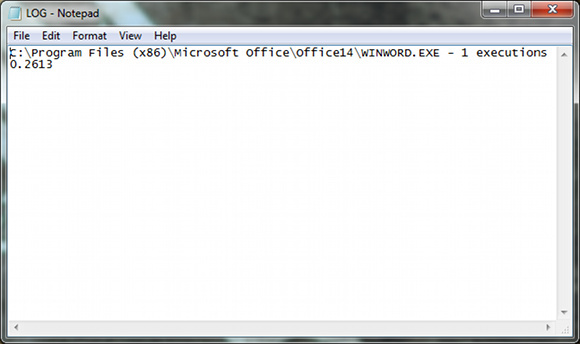
Apoi ar trebui să salveze un fișier jurnal în locația specificată, care conține timpul necesar pentru a porni aplicația.
Concluzie
AppTimer este un instrument de benchmarking surprinzător de grozav pentru a obține rezultate precise într-un mod care „funcționează”. Cu el, poți fi sigur că există o marjă de eroare mult mai mică și că se pot face comparații mult mai bune cu alte configurații software sau hardware. Este instrumentul perfect de evaluare comparativă la nivel de intrare. Dacă sunteți interesat, puteți verifica și altele instrumente interesante de benchmarking Cele mai bune 10 programe de referință gratuite pentru WindowsUtilizați aceste software de referință fantastice și gratuite pentru Windows pentru a vă depana sistemul și a-l menține actualizat. Citeste mai mult .
Care este metoda ta preferată de evaluare comparativă? De ce o preferi cel mai mult? Spune-ne în comentarii!
Credit imagine: Shutterstock
Danny este un senior la Universitatea din North Texas, care se bucură de toate aspectele software-ului open source și Linux.

